Egyes kodekek ingyenesek, mások tulajdonjogúak. Tehát a legtöbbjük nem szerepel olyan nyílt forráskódú operációs rendszerekben, mint a Debian. Mivel ezek a kodekek nincsenek benne, a Debian friss példányának telepítése után nem lehet mindenféle audio- és videofájlt lejátszani.
Ebben a cikkben bemutatom, hogyan lehet multimédiás kodeket telepíteni a Debian 10 Buster-re. Tehát kezdjük.
A hivatalos közreműködés és a nem ingyenes tárház engedélyezése:
A Debian 10 hivatalos csomagtárában a legtöbb multimédiás kodek már elérhető. A multimédiás kodekek telepítéséhez engedélyeznie kell a nem szabad és közreműködés csomagtárak a Debian 10 gépén.
Engedélyezni nem szabad tárhelyen futtassa a következő parancsot:
A $ sudo apt-add-repository nem ingyenes
A nem szabad a tárházat engedélyezni kell.

Ugyanígy engedélyezze a közreműködés tárház a következő paranccsal.
$ sudo apt-add-repository hozzájárulás
Most frissítse az APT csomagtárház gyorsítótárát a következő paranccsal:
$ sudo apt frissítés
Frissíteni kell az APT csomagtárház gyorsítótárát.
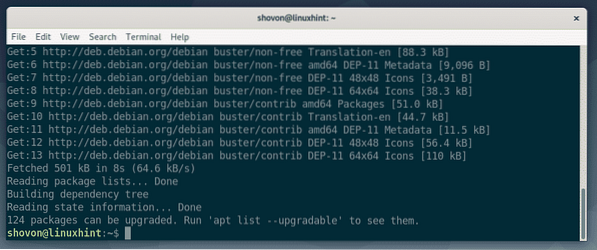
Multimédiás kodekek telepítése a hivatalos Debian 10 tárolókból:
Most, hogy engedélyezte a nem szabad és közreműködés hivatalos Debian 10 adattárakban, készen áll a multimédiás kodekek telepítésére a Debian 10-re.
A multimédiás kodekek telepítésének legjobb módja az, ha a kedvenc audio / video lejátszót telepíti a Debian 10-re, amely automatikusan telepíti az összes szükséges multimédiás kodeket.
Ha ismeri a telepíteni kívánt multimédiás kodek csomagnevét, manuálisan telepítheti az egyes multimédiás kodekeket külön-külön.
A VLC az egyik legjobb multimédia lejátszó. Van egy mondás, hogy ha a VLC nem tud médiafájlt lejátszani, akkor más lejátszó sem tudja lejátszani. Tehát a VLC lejátszó telepítésével a multimédiás kodekek nagy részét automatikusan telepíteni kell. A VLC lejátszó elérhető a Debian 10 Buster hivatalos csomagtárában. Tehát könnyen telepítheti az APT csomagkezelővel.
A VLC lejátszó telepítéséhez futtassa a következő parancsot:
$ sudo apt install vlc
Most nyomja meg Y majd nyomja meg
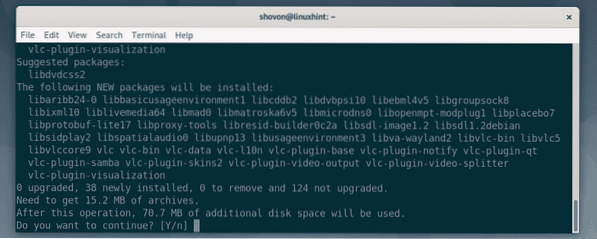
Az APT letölti és telepíti az összes szükséges csomagot.
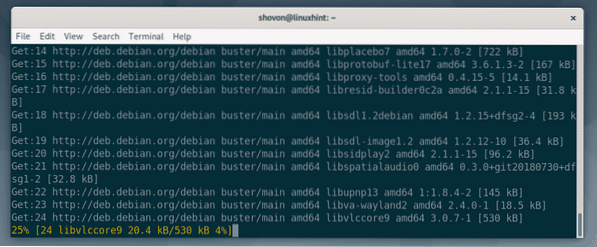
Ekkor telepíteni kell a VLC-t.
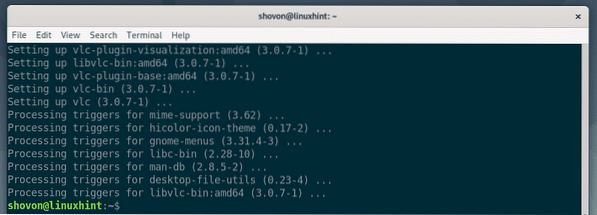
Most szinte bármilyen típusú médiafájlt le kell tudnia játszani.
Néhány más kodek telepítése:
Ha támogatásra van szüksége az alábbi kodekek egyikéhez, akkor telepítenie kell a libavcodec-extra csomag a Debian 10-en.
- OpenCORE adaptív többsebességű (AMR) keskeny sávú (AMRNB kódoló / dekóder)
- OpenCORE Adaptive Multi-Rate (AMR) széles sávú (AMRWB dekóder)
- Android VisualOn AAC (AAC kódoló)
- Android VisualOn adaptív többsebességű (AMR) széles sávú (AMRWB kódoló)
Telepítheti a libavcodec-extra csomag a hivatalos Debian 10 csomagtárból a következő paranccsal:
$ sudo apt install libavcodec-extra
DVD-lejátszás engedélyezése:
DVD-k lejátszásához a Debian 10-ben telepítenie kell libdvdread4 és libdvdcss2 csomagok a Debian 10 hivatalos csomagtárából a következő paranccsal:
$ sudo apt install libdvdread4 libdvdcss2
Most nyomja meg Y majd nyomja meg
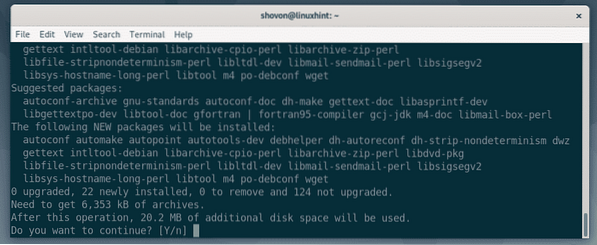
Amikor megjelenik ez az ablak, válassza a lehetőséget
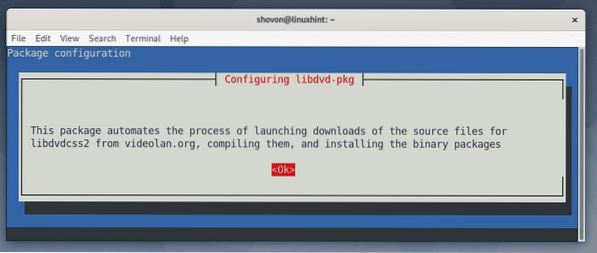
Ismét válassza a lehetőséget
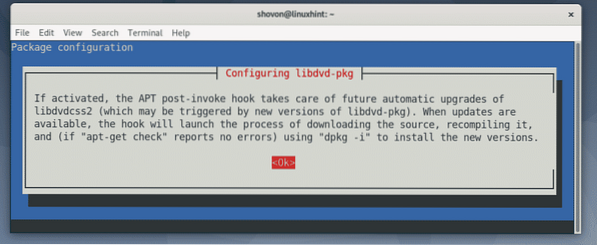
Válassza a lehetőséget
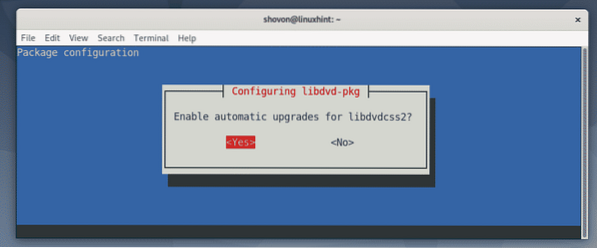
A szükséges csomagokat telepíteni kell.
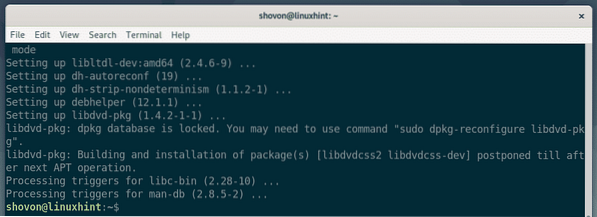
Most futtassa a következő parancsot:
$ sudo dpkg-configure libdvd-pkg
Most válassza ki
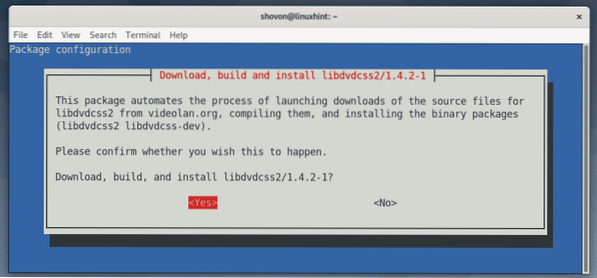
libdvdcss2 helyesen kell konfigurálni.
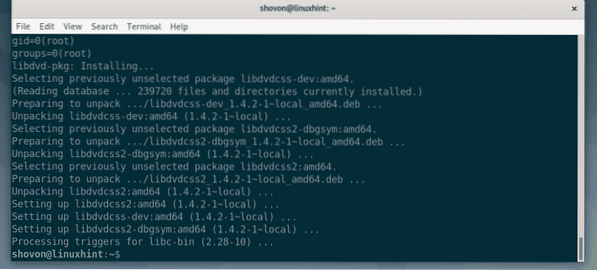
A Windows Media kodekek telepítése:
Ha WMV médiafájlokat szeretne lejátszani a Debian 10-en, akkor telepítenie kell w64kodekek (64 bites rendszerekhez) vagy w32kodekek (32 bites rendszerekhez) csomag innen: Deb-Multimedia harmadik fél csomagtárháza.
A Deb-Multimedia tárház felvételéhez a Debian 10-re futtassa a következő parancsot:
$ echo "deb http: // www.deb-multimédia.org buster fő nem szabad "| sudo tee / etc / apt / sources.lista.d / deb-multimédia.lista

Most frissítse az APT csomagtárház gyorsítótárát a következő paranccsal:
$ sudo apt update --allow-insecure-repositories
Frissíteni kell az APT csomagtárház gyorsítótárát.
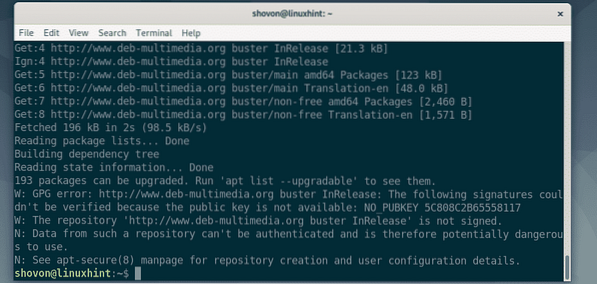
Most telepítse a Deb-Multimedia GPG kulcsot a következő paranccsal:
$ sudo apt telepítse a deb-multimedia-kulcstartót
Most nyomja meg Y majd nyomja meg
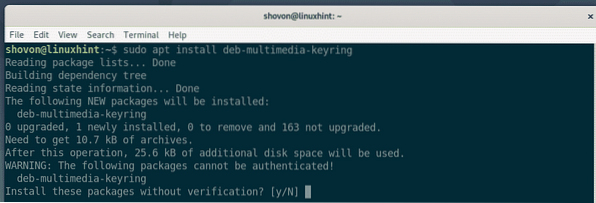
Hozzá kell adni a GPG kulcsot.
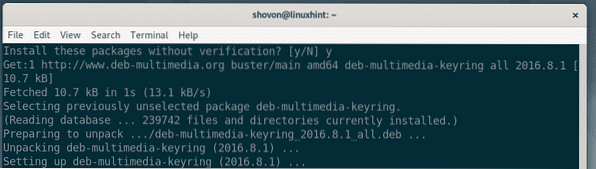
Most a szokásos módon frissítheti az APT csomagtárház gyorsítótárát.
$ sudo apt frissítés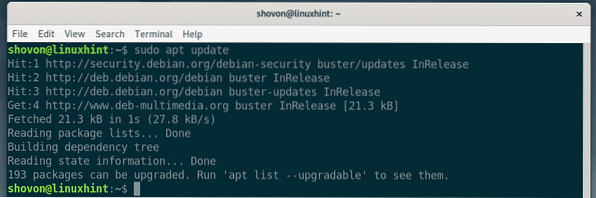
Most a WMV támogatás engedélyezéséhez a 64 bites Debian 10 telepítéséhez futtassa a következő parancsot:
$ sudo apt install w64codecs
Most a WMV támogatás engedélyezéséhez a 32 bites Debian 10 telepítéséhez futtassa a következő parancsot:
$ sudo apt install w32codecsA szükséges kodekeket telepíteni kell.
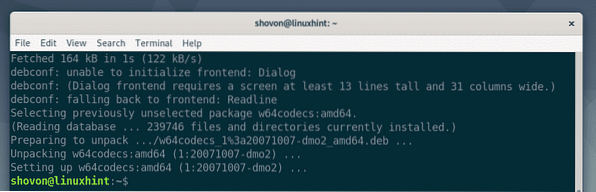
Most már képesnek kell lennie a WMV médiafájlok lejátszására.
Tehát alapvetően így telepíti a multimédiás kodekeket a Debian 10-re. Köszönjük, hogy elolvasta ezt a cikket.
 Phenquestions
Phenquestions


